Schnelleinstieg
Beginnen Sie entweder, indem Sie mit dem GISconnector for Excel ArcGIS Daten nach Excel exportieren oder indem Sie bestehende ArcGIS und Excel Daten miteinander verbinden. Dabei werden Sie eine Verbindung anlegen, mit deren Hilfe Sie anschließend Daten und Funktionen zwischen ArcGIS und Excel übertragen können.
Beachten Sie vorher noch folgende Hinweise:
-
Die Testversion ist auf die Verarbeitung von maximal 100 Datensätzen limitiert; sie können mit Hilfe der Testversion unbegrenzt neue Spalten erzeugen. Die Testversion darf nicht zu kommerziellen Zwecken verwendet werden.
-
Wenn Sie den GISconnector for Excel bereits gekauft haben, müssen Sie den GISconnector for Excel lizenzieren, um die Beschränkungen der Test-Version aufzuheben. Hier finden sie eine Anleitung, um den GISconnector for Excel zu lizenzieren.
-
Der GISconnector for Excel startet automatisch, wenn Sie Ihren Computer hochfahren. Wenn die Anwendung gestartet ist, sehen Sie rechts unten im Informationsbereich folgendes Icon
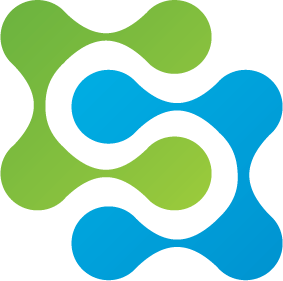 . Wenn der GISconnector for Excel nicht gestartet wurde, sehen Sie kein Icon im System-Tray und die Schaltflächen des GISconnector sind bis auf die Schaltflächen "Hilfe" und "Über" ausgegraut.
. Wenn der GISconnector for Excel nicht gestartet wurde, sehen Sie kein Icon im System-Tray und die Schaltflächen des GISconnector sind bis auf die Schaltflächen "Hilfe" und "Über" ausgegraut.
Sollte dies einmal der Fall sein, gehen Sie bitte wie folgt vor:
Windows/Start -> Alle Programme -> GI Geolabs GmbH -> GISconnector for Excel ->"GISconnector for Excel starten".
Wenn der GISconnector for Excel gestartet ist, erscheint im Informationsbereich wieder das Icon 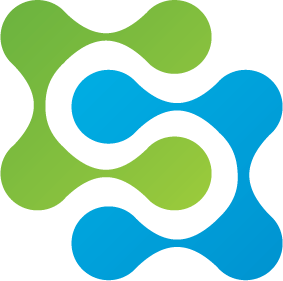 .
.
Nach dem Start der Anwendung werden die Schaltflächen der beiden Add-Ins in ArcGIS und Excel aktiv; dies erkennen Sie daran, dass ein Teil der Schaltflächen blau wird.

-
Die Funktionen des GISconnector basieren auf einer Verbindung zwischen einem ArcGIS Datensatz (Feature-Class oder Tabelle) und einem Datenbereich in Excel auf Basis einer Schlüsselspalte. Diese Schlüsselspalte (GCEX_ID) ist nicht schreibgeschützt und kann daher vom Anwender verändert werden. Um eine korrekte Arbeitsweise des GISconnector zu gewährleisten, sollten Sie in der Primärschlüsselspalte keine manuellen Änderungen vornehmen. Die Primärschlüsselspalte wird vom GISconnector for Excel gänzlich selbst verwaltet.
-
Generell müssen alle Zellen einer Excel-Spalte das exakt gleiche Datenformat haben, damit der GISconnector for Excel korrekt arbeitet.
(Wenn z. B. ein Teil der Zellen einer Spalte als "Text" formatiert ist und ein anderer Teil als "Standard", wird eine Fehlermeldung erscheinen)
Bitte beachten Sie auch folgende Hinweise zur Performance-Optimierung, wenn Sie mit Dateien arbeiten, die mehr als 10.000 Datensätze enthalten.
